「フレッツ光でWi-Fiを使うにはどうする?」
「Wi-Fiルーターはレンタルと購入でどちらがお得?」
「スマホもWi-Fiに繋げたい?」
NTTのフレッツ光回線を自宅に導入して、パソコンやスマホ、タブレットなどをインターネットに接続したいが、スマホやタブレットなどを接続するには、Wi-Fi環境を構築する必要があります。ただ、Wi-Fi環境をどのようにすればいいのかお困りの方も多いでしょう。
Wi-Fi環境を構築するには、無線LANルーター(Wi-Fiルーター)が必要になります。Wi-Fiルーターは、NTTからレンタルするか、市販のWi-Fiルーターを購入するかのどちらか選ぶことができます。

フレッツ光でWi-Fiを使用するには、無線LANルーター(Wi-Fiルーター)が必要です。Wi-Fiルーターは、NTTからレンタルするか、市販のWi-Fiルーターを購入する必要があります。
この記事では、フレッツ光でWi-Fi環境を構築する方法と、Wi-Fiルーターをレンタルまたは購入するときの費用やメリット・デメリットをわかりやすく解説します。
- フレッツ光でWi-Fi環境を構築する方法
- NTTからWi-Fiルーターをレンタルするメリット・デメリット
- 市販のWi-Fiルーターを購入するメリット・デメリット
フレッツ光でWi-Fi環境をつくる

- step 1無線LANルーター(Wi-Fiルーター)を用意する
光回線の工事が終わると、NTTからONU(光回線終端装置)が貸し出されますが、有線で接続しないとインターネットが利用できないので、Wi-Fiルーターが必要になります。
Wi-Fiルーターは、NTTからレンタルするか、市販のWi-Fiルーターを購入する必要があります。下記内容を確認して、どちらかお選びください。
- step 2Wi-FiルーターをONUをにつなぐ
ONU(光回線終端装置)とは、回線事業者やプロバイダから貸し出される機器で、このONUとWi-FiルーターをLANケーブルで接続します。Wi-Fiルーターにはいくつかの接続ポートがありますが、ONUの「ETHER」または「LAN」ポートとWi-Fiルーターの「INTERNET」または「WAN」ポートを接続します。LANケーブルは、Wi-Fiルーターに同封されています。
- step 3プロバイダ情報(ユーザーIDとパスワード)を入力する
光回線設置時に、レンタルされた機器にプロバイダ情報の入力を行っていない場合は、Wi-Fiルーターにプロバイダ情報を入力する必要があります。プロバイダから送られた書類を準備します。
Wi-Fiルーターの電源を入れ、Wi-FiルーターのWPSボタンを長押しして、設定モードにします。設定モードになるとWi-Fiルーターは電波を飛ばし始めます。パソコンかスマートフォンでWi-Fiを選択して一覧にある「SSID」を選択します。
Wi-Fiルーターの「SSID」と「パスワード」は、Wi-Fiルーターに同封されている説明書かWi-Fiルーター本体に貼られているシールで確認できます。Wi-Fiルーターに接続出来たら、ブラウザを立ち上げて、アドレスバーにWi-FiルーターのIPアドレスを入力して設定画面を表示します。Wi-FiルーターのIPアドレスやユーザー名、パスワードは、取扱説明書に記載されています。通常、IPアドレスは、「192.168.11.1」または「192.168.10.1」です。
設定画面に、プロバイダ情報(ユーザーIDとパスワード)を入力し、接続完了です。インターネットが利用できるようになります。
NTTからWi-Fiルーターをレンタルするメリット・デメリット
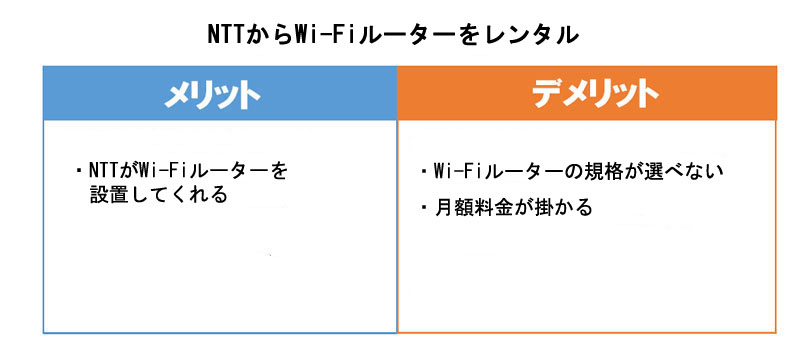
NTTからWi-Fiルーターをレンタルする場合、オプションでひかり電話やひかりTVを契約するなど、利用内容によっていろいろは機種がありますが、「ホームゲートウェイ」という名称の接続機器がレンタルされます。
毎月のレンタル料金は、110円~835円になります。
レンタルのメリット
NTTがWi-Fiルーターを設置してくれる
レンタルの場合、NTTの担当者がホームゲートウェイ(Wi-Fiルーター)を設置してくれるので、設定の手間が省けます。特に、Wi-Fiルーターの設置に不安がある方にはメリットが大きいでしょう。
レンタルのデメリット
Wi-Fiルーターの規格が選べない
NTTのホームゲートウェイ(Wi-Fiルーター)は、機種が固定されているため選ぶことができません。
Wi-Fiの規格も年々進歩しており、最新規格のWi-Fiルーターを選べないのが最大のデメリットです。
月額料金が掛かる
レンタルの場合、毎月固定費としてレンタル代が掛かるので、長期で利用するには費用が余分にかかります。
市販のWi-Fiルーターを購入するメリット・デメリット
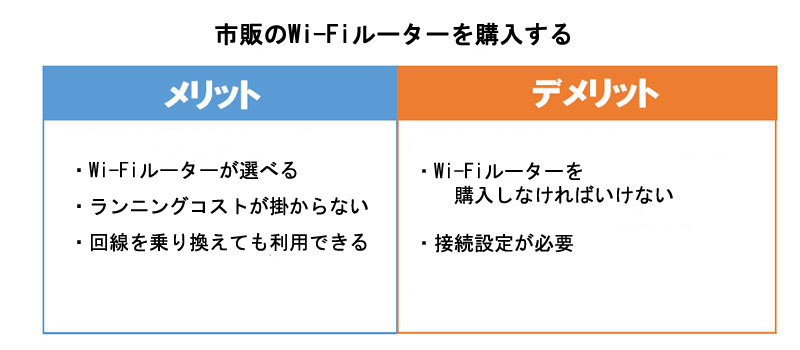
市販のWi-Fiルーターを購入する場合は、「フレッツ光に対応」「IPv6通信に対応」「最大通信速度」「接続可能台数」を確認して、ご自身に合った規格の製品を購入しましょう。
購入金額は、5,000円~20,000円ぐらいで、Wi-Fiルーターのスペックにより異なります。
購入するメリット
Wi-Fiルーターが選べる
Wi-Fiルーターは、製品により接続方式や接続台数、通信速度などのスペックが違うので、ご自身の利用環境に合った製品を選べることは大きなメリットです。
ランニングコストが掛からない
一度購入すればランニングコストが掛かりません。もし、NTTからホームゲートウェイを毎月835円でレンタルすると、年間10,020円の費用が継続的に発生します。
回線を乗り換えても利用できる
Wi-Fiルーターを購入すれば、当然ながら回線の乗り換えや解約時に返却する必要がなく、別の回線でも再利用できます。
購入のデメリット
Wi-Fiルーターを購入しなければいけない
初期費用として、Wi-Fiルーターを購入するために、5,000円~20,000円ぐらいの費用が必要になります。
接続設定が必要
Wi-Fiルーターを個人で購入する場合は、接続設定も個人でするか、購入した業者に頼んで行う必要があります。設定に不安がある方には、最大のデメリットでしょう。
Wi-Fiルーターはレンタルと購入のどちらがおすすめ

Wi-Fiルーターは、費用やWi-Fiルーターのスペックを考えると、基本的に購入した方が良いでしょう。
ただし、設定などにあまり自信が無いならNTTからレンタルした方が無難かもしれません。
ご自身でWi-Fiルーターの設定ができれば、購入した方がお得。
Wi-Fiルーターの設定に不安がある方は、レンタルの方が良い。
パソコンをWi-Fiに繋げる
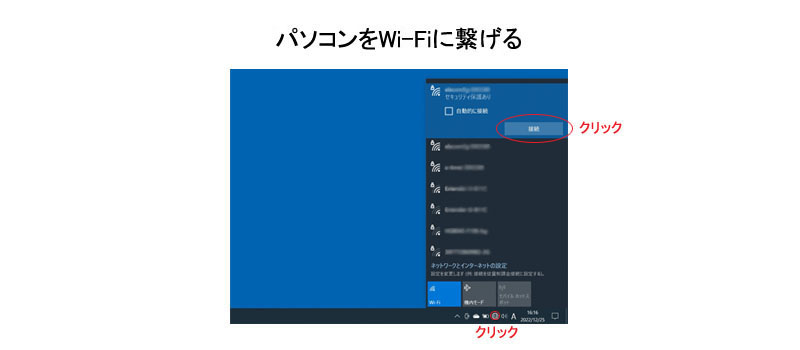
パソコンをWi-Fiに接続すれば、別の部屋でもインターネットを利用でき便利です。ここでは、パソコンをWi-Fiにつなぐ操作手順を説明します。
Windows 10の操作手順は
- 画面左下の「スタート」をクリックし、「設定(歯車アイコン)」をクリックします。
- 設定画面に表示されている、「ネットワークとインターネット」をクリックします。
- 画面左側のメニューから「Wi-Fi」をクリックします。
- Wi-Fi画面の「Wi-Fi」項目をオンにします。
- 「利用できるネットワークの表示」をクリックします。
- SSIDの一覧が表示されます。接続したいSSIDを選択し、「接続」をクリックします。
- 「ネットワークセキュリティーキーの入力」が表示されます。入力欄にパスワードを入力し、「次へ」を選択します。
- 「接続済み、セキュリティ保護あり」と表示されていれば、Wi-Fi設定は完了です。
MacOSの操作手順は
- アップルメニューから「システム環境設定」 をクリックします。
- 「ネットワーク」をクリックします。
- [AirMacを入にする](バージョンによっては[Wi-Fiを入にする])をクリックします。
- ネットワーク名のプルダウンから、接続するSSIDをクリックします。
- 暗号キー(PSK-AES)を入力して[OK]をクリックします。
- 「接続」と表示されれば完了です。
スマートフォンをWi-Fiに繋げる
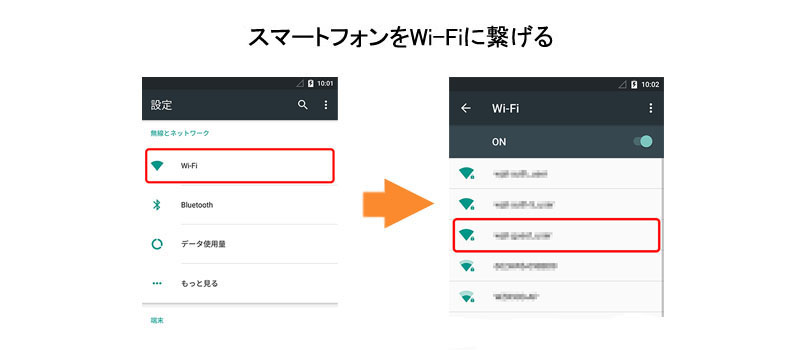
Wi-Fi環境があれば、パソコンだけでなく、スマートフォンやタブレットもWi-Fiに接続して光回線を利用できます。Wi-Fiに接続すれば、通信速度も速く、パケット代の節約にもなりますので、自宅にいるときは、Wi-Fiに接続しましょう。ここでは、スマートフォンをWi-Fiにつなぐ操作手順を説明します。
iOSの操作手順
- 「設定」アイコンをタップする
- 「Wi-Fi」項目をタップし、Wi-Fi接続設定画面を開く
- Wi-Fi接続をオンにすると、利用可能なネットワークの一覧が表示されます。
- 自分の無線LANルーターのネットワーク名(SSID)をタップし、パスワードを入力します。
- 接続ボタンを押し、設定は完了です。
Androidの操作手順
- 「設定」アイコンをタップする
- 「ネットワークとインターネット」項目をタップする
- Wi-Fi接続をオンにすると、利用可能なネットワークの一覧が表示されます。
- 自分の無線LANルーターのネットワーク名(SSID)をタップし、パスワードを入力します。
- 接続ボタンを押し、設定は完了です。
まとめ
フレッツ光でWi-Fiを使用するには、無線LANルーター(Wi-Fiルーター)が必要です。Wi-Fiルーターは、NTTからレンタルするか、市販のWi-Fiルーターを購入する必要があります。
Wi-Fiルーターは、ONU(光回線終端装置)とLANケーブルで接続して、プロバイダ情報(ユーザーIDとパスワード)を入力すれば、Wi-Fi環境が構築でき、光回線を利用してインターネットに接続できます。
パソコンやスマートフォンなどをWi-Fiに繋げて、高速で安定したインターネット環境を利用しましょう。



現在、繊維機械の開発やパソコン用のプログラムを作成しています。プログラマーとして40年近く仕事をしてきたので、パソコン周辺は多少詳しいと思い、今回、インターネットに関する設備や商品サービスの解説を行うブログを開設しました。
サイトに関する、疑問・質問等ありましたら、お問い合わせください。